#教學 圖片Line貼圖從頭到腳製作大全
大家好,相信大家可能都會有個自己或朋友或寵物很有戲的圖片,加上一段文字或插圖不做貼圖太可惜的想法。我自己就是因為我很有戲朋友開始
 聲明:
聲明:
內容為自己製作貼圖遇到的事項,提供有需要的朋友,並非專業者,有其他製作方法,我的不是最棒的,可以多多搜尋網路其他人的分享。
 提醒:
提醒:
首先請先了解以下事項再動手
1.很費工,要有耐心
2.賺不了什麼錢(很厲害的除外)
3.要等很久很久(個人經驗第一次等了2個月,但是第二次蠻快就在審核中)
4.Line真的要求很多,不要在貼圖加入不雅字眼,甚至挑釁的動作,還有人像圖片記得出現品牌的logo都要碼掉,提醒大家不要隨意使用偶像或是他人圖片製作,以免觸犯法律。
🔸️提供貼圖規定連結給大家:https://creator.line.me/zh-hant/guideline/sticker/-----------------------------分隔線-----------------------------
以下以第一次製作過程從頭開始分享
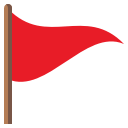 第一:PayPal註冊一個帳號
第一:PayPal註冊一個帳號
選擇“使用PayPal接受交易款項”註冊,填完一些詳細的資料即可,注意這需要有信用卡,沒有信用卡的朋友,最快的方法就是將你的郵局帳戶,升級成Visa卡(需要一個禮拜),綁定之後,PayPal會先讓你花70塊註冊,之後大約7天內會退還。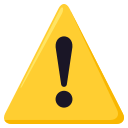 Paypal綁的是玉山銀行,我當初一直以為要先辦一個玉山的帳號才能開始,然後去詢問玉山他說等我有開始販售再來辦,心裡一整個WTF?(我還不相信去問了兩次),這讓我整整疑惑了很久,最後還是先用我郵政Visa卡註冊才過了這關
Paypal綁的是玉山銀行,我當初一直以為要先辦一個玉山的帳號才能開始,然後去詢問玉山他說等我有開始販售再來辦,心裡一整個WTF?(我還不相信去問了兩次),這讓我整整疑惑了很久,最後還是先用我郵政Visa卡註冊才過了這關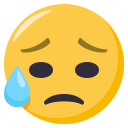
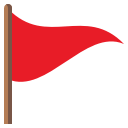 第二:Line Creators Market 註冊
第二:Line Creators Market 註冊
也是填填資料,我個人沒遇到什麼特別的問題,那應該是難不倒大家,我就帶過啦…
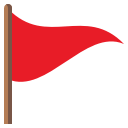 第三:開始製作貼圖
第三:開始製作貼圖 我自己是全部用PicsArt製作,因為用兩個app會一直要儲存開啟,個人覺得很麻煩,但PicsArt摳圖變得好像沒有那麼靈敏,如果大家不喜歡可以用用看Line Camera或是改用電腦的專業軟體。(或者有人有更方便的app可以推薦給我
我自己是全部用PicsArt製作,因為用兩個app會一直要儲存開啟,個人覺得很麻煩,但PicsArt摳圖變得好像沒有那麼靈敏,如果大家不喜歡可以用用看Line Camera或是改用電腦的專業軟體。(或者有人有更方便的app可以推薦給我 )
)
打開app,下面會出現工具列,按下“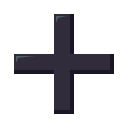 ”,選擇“編輯”,挑一張圖,好的手指伸展一下準備開始
”,選擇“編輯”,挑一張圖,好的手指伸展一下準備開始
 我會先做去背的動作,介紹一下PicsArt去背是先在自己要的部分畫上範圍,其他app大多是曲線選取的方式,總之個人偏向用畫的,畫錯可以擦掉,可以放大可以縮小,筆刷大小也可以調,抱著一個耐心的心情,萬物都變簡單
我會先做去背的動作,介紹一下PicsArt去背是先在自己要的部分畫上範圍,其他app大多是曲線選取的方式,總之個人偏向用畫的,畫錯可以擦掉,可以放大可以縮小,筆刷大小也可以調,抱著一個耐心的心情,萬物都變簡單
 可以先大約畫一下讓app去感應
可以先大約畫一下讓app去感應 但他真的沒有很靈敏,還是要靠自己…
但他真的沒有很靈敏,還是要靠自己… 完成,建議大家可以往內畫一點點,因為邊界有時候還是會有一點吃色,而且按下保存後就不能返回修改範圍,以防萬一可以點下方右邊眼睛的圖示預覽(p.s.去背功能也可以用來P圖,有機會再另外教學)
完成,建議大家可以往內畫一點點,因為邊界有時候還是會有一點吃色,而且按下保存後就不能返回修改範圍,以防萬一可以點下方右邊眼睛的圖示預覽(p.s.去背功能也可以用來P圖,有機會再另外教學) 接著是我覺得這個app我最喜歡的功能,因為我蠻喜歡有像是繪畫風格的呈現,大家不喜歡可以直接跳過此步驟,點選“效果”再選“魔法”,裡面有很多不同的風格,可以自己慢慢挑,平常也可以利用效果其他功能修圖
接著是我覺得這個app我最喜歡的功能,因為我蠻喜歡有像是繪畫風格的呈現,大家不喜歡可以直接跳過此步驟,點選“效果”再選“魔法”,裡面有很多不同的風格,可以自己慢慢挑,平常也可以利用效果其他功能修圖
 對了,忘記在圖片上標示,上面也有橡皮擦的功能,可以調整你覺得效果太深的地方,橡皮擦還可以調整透明度、硬度、效果範圍,真的Hen棒
對了,忘記在圖片上標示,上面也有橡皮擦的功能,可以調整你覺得效果太深的地方,橡皮擦還可以調整透明度、硬度、效果範圍,真的Hen棒


開始加入文字啦,我自己喜歡在螢幕上手寫字體,當然是因為不想開其他軟體掃描字,加上我不想加個白底再去一次背,我上次因為字費了好大功夫,BTW直接寫的好處你可以寫在你想放的地方,例如字可以延著貓的背寫下,如果手寫不好操作的話,可以試試直接打字。
 點選下方🖊的圖形,這裡有一些特別的筆刷,我自己還是喜歡一般的筆刷,接著功能最左邊可以選顏色,寫不好也可以擦掉,這裡大家應該都可以自給操作,直接上成品動圖。(我有時候也會在這自己畫一些簡單的東西, 讓貼圖更生動)
點選下方🖊的圖形,這裡有一些特別的筆刷,我自己還是喜歡一般的筆刷,接著功能最左邊可以選顏色,寫不好也可以擦掉,這裡大家應該都可以自給操作,直接上成品動圖。(我有時候也會在這自己畫一些簡單的東西, 讓貼圖更生動) 注意繪圖完成後,有時候會出現
注意繪圖完成後,有時候會出現 請先按“保存草稿”,然後你再按一次就可以按放棄了。
請先按“保存草稿”,然後你再按一次就可以按放棄了。
對不起,我真的不是一直要說這個app很棒,但是因為他可以一次完成所有步驟,最後還是存成png檔,真的省了很多事,但它的調整大小僅能等比例,由於尺吋必須是偶數偶數偶數的,所以接著我會換用電腦調整大小(如果PicsArt可以隨意調整大小就完美了)
因為我電腦沒有其他專業製圖軟體,所以我都會到線上找網頁調整,如果大家有不錯的軟體也可以推薦給我。那我就先用我用的網頁教大家,網址:https://www.fotojet.com/tw/
進去後選擇“編輯照片” Step1.打開圖片
Step1.打開圖片
Step2.如果圖片有多餘空白才需要裁減
Step3.我都會先調整數字較大的寬或長,確定在“寬370 x 長320”
Step4.一定要存成png
一切都完成後,恭喜進入最後一步
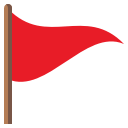 第四:上傳
第四:上傳
打開Line Creators Market,“新增”填完貼圖內容按下儲存,接著點選“貼圖圖片”,這邊可以變更貼圖張數(8,16,24,32,40張),可以將你的貼圖先在電腦存成壓縮檔,再一次直接上傳,超快超級快,接著按下“返回”,還有貼圖標籤設定(這真的會選到眼花),跟販售價格資訊,都完成後就可以送出申請啦
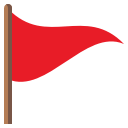 第五:上架
第五:上架
審核申請->審核處理中->審核中->審核通過
送出申請後,接下來就是慢慢的等待,每次等待的時間不太一定,網路上有聽說一些加快審核的秘訣,大家需要的話可以去查一下,因為我也沒試過,所以就慢慢等慢慢等消息,審核完成會E-mail通知,Line訊息也會跳出,申請通過再Line Creators Market按幾個鍵就可以上架啦;但如果審核不通過,就要再進行修改。最後恭喜大家完成了一切,正式上架時真的會很感動超級感動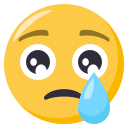
(#更新幫賴澄清 Line這次花了三天就讓我的貼圖審核通過了 超誇張超開心 看來被發現我在背後偷罵Line)
看來被發現我在背後偷罵Line)
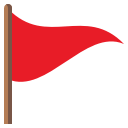 第六:提領金額
第六:提領金額
這部分…因為我第一次製作的是我的朋友們,所以只有10個人下載,只賺了¥387,換算台幣100多塊,所以我還沒去玉山開戶,等我開戶再補上這部分。
-----------------------------分隔線-----------------------------
最後希望大家都能順利上架,看完這一切且試著動手製作的人,不得不給自己一個掌聲,這就像是勵志減肥文一樣,我每次都只會按收藏,之後再打開來跟著做的次數“0”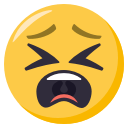
謝謝大家觀看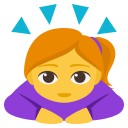 有什麼問題都能詢問澳
有什麼問題都能詢問澳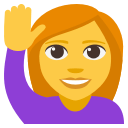
 我的最後成品,剛好在母親節審核通過
我的最後成品,剛好在母親節審核通過
媽~你有禮物了❤